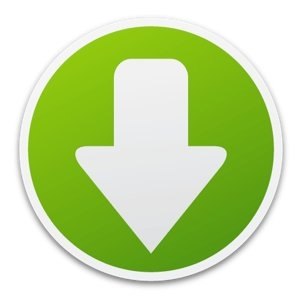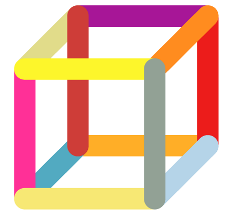Как да създадете, премахване или промяна на Windows 7 на потребителя
Инсталиран на компютър операционна система, първоначално създадена автоматично предполага, че в администраторския акаунт. Въпреки това, процесът на инсталация винаги се препоръчва да се създаде нов прозорец потребителски 7. Защо? Windows 7 - много потребители на операционната система, която работи на един компютър за множество потребители. Всеки един от тях, докато използвате свои собствени настройки. На домашни компютри имат няколко сметки е от съществено значение за диференциране на достъпа на възрастни и деца.
За по-добро разбиране, потребителският акаунт, може да се сравни с личния си баня, лично пространство, което може да бъде скрито от външни лица, като ключалката - парола. Множество сметки, създадени на компютъра, на който няколко потребители, работещи с Windows 7. Всеки потребител служител може да има своя собствена тема, дизайн, както и други лични данни. Всички Натрупаната информация се съхранява в съответния профил папка, и не се смесват с информацията на други потребители на компютъра. Достъп до документите на друг потребител обикновено е забранено. Примери за няколко сметки: в домашната версия - родителите и децата в работен - различни смени, един компютър на отдел и т.н.
В допълнение, различните потребители имат различни права на компютъра. Администраторът може да направи нищо на потребителя ограничен акаунт е с ограничена техните действия.
Създаване на нови потребители.
Броят на новите потребители се ограничава само от обхвата на целесъобразност. Отидете на "Старт", "Control Panel", "Потребителски акаунти", "Създаване на профил".
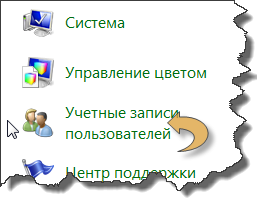
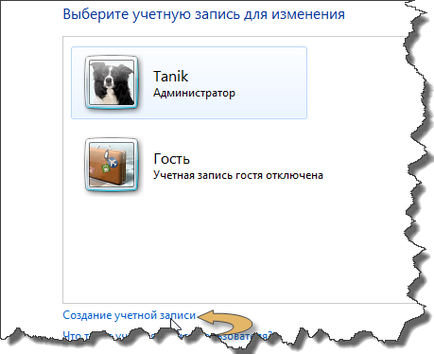
В прозореца, който се появява, трябва да предоставите име и потребителски права, и кликнете върху "Създаване".
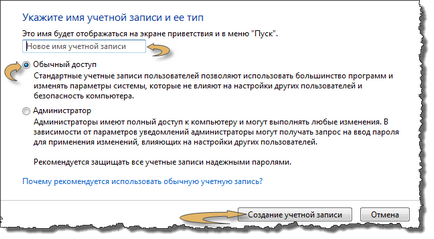
"Hot Swap" потребител.
Превключване на потребителя Windows 7 може без рестартиране на операционната система. Натиснете бутона "Старт", отидете в падащия списък на бутона "Shut Down" на.
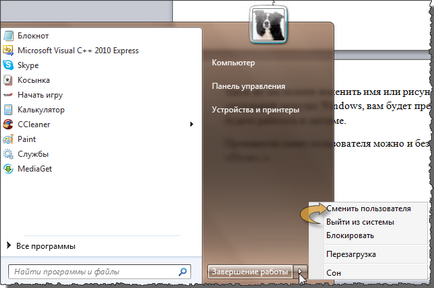
За смяна на потребителя две възможности:
"Превключване на потребителя" - всички отворени в момента програми и прозорци ще бъдат запазени, и се върнете към тях, когато се върнат в профил.
"Изход" равносилно да рестартирате Windows за избор на момента на потребителя. Не забравяйте да запазите резултатите от тяхната работа в този случай, тъй като цялата работа ще се затвори програмата.
Нюансите на изтриване на акаунта.
За да изтриете даден потребител да премине през веригата. "Старт", "Control Panel", "Потребителски акаунти", "Управление на друга сметка" Когато натиснете бутона "Изтриване на профила", системата ще застрахова своите действия, като предлага да се запишете на диск, за да изтриете потребителски профил. Можете да приеме или да отхвърли това предложение, просто чрез натискане на бутона "Изтриване на файлове".
Можете също да управлявате сметки чрез "управление на компютъра", или с акаунт мениджър, а дори и през регистъра Но по-горе метод е по-проста и визуално.
Rekommenduem чете